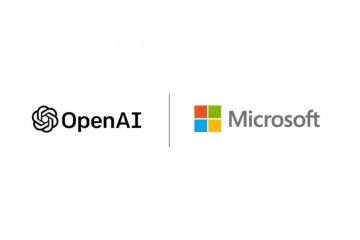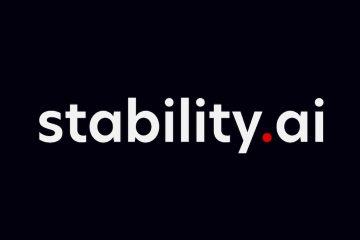Nu vă place bara mare de căutare de pe bara de activități Windows 10? Aflați cum să îl eliminați în pași simpli și simpli.
Una dintre modificările majore din Windows 10 este adăugarea unei bare de căutare pe bara de activități, chiar lângă pictograma meniului Windows/Start. Această casetă mare de căutare facilitează căutarea și găsirea fișierelor și aplicațiilor. Cu toate acestea, pentru mulți utilizatori, bara de căutare dedicată este redundantă, deoarece folosesc în schimb căutarea meniului Start. De exemplu, este adesea mai ușor să apăsați tasta Windows și să începeți să tastați decât să faceți clic pe bara de căutare sau să utilizați o comandă rapidă separată de la tastatură pentru a o invoca.
Din fericire, dacă nu o utilizați, puteți elimina cu ușurință bara de căutare din bara de activități în Windows 10 destul de ușor. Tot ce trebuie să faci este să modifici o singură opțiune din setările barei de activități și ești gata. Odată eliminat, eliberează mult spațiu pe bara de activități, astfel încât să puteți fixa mai multe aplicații și widget-uri din bara de activități. Acest ghid vă arată cum să o faceți în pași simpli. Să începem.
Pentru ascundeți sau eliminați complet bara de căutare, urmați pașii de mai jos. Clic dreapta pe spațiul gol din bara de activități. Accesați opțiunea „Căutare“. Selectați opțiunea „Ascuns“. Asta este tot. De îndată ce selectați opțiunea „Ascuns”, bara de căutare este eliminată din bara de activități Windows 10. Puteți căuta în continuare fișiere și aplicații direct din meniul Start. Doar apăsați tasta Windows pentru a deschide meniul Start și începeți să tastați pentru a căuta lucruri. Notă: dacă nu doriți să eliminați complet bara de căutare, o puteți micșora în schimb doar la pictogramă. Pentru a face acest lucru, faceți clic dreapta pe spațiul gol din bara de activități și selectați opțiunea „Căutare” > „Afișați pictograma de căutare”. Dacă doriți bara de căutare dedicată de pe bara de activități, o puteți activa chiar prin bara de activități. Iată cum. Clic dreapta pe spațiul gol din bara de activități. Selectați „Căutare” > „Afișați caseta de căutare“. Această acțiune va restabili caseta de căutare din bara de activități. De acum înainte, puteți vedea bara de căutare completă pe bara de activități. Ca și înainte, puteți căuta direct tastând. — Asta este tot. Este atât de simplu să ascunzi bara de căutare de pe bara de activități în Windows 10. Dacă aveți întrebări sau aveți nevoie de ajutor, comentați mai jos. Voi ajuta cu plăcere.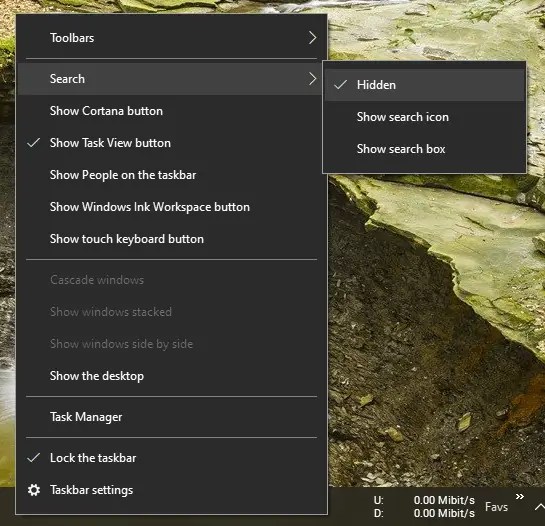
Pași pentru afișarea barei de căutare în bara de activități în Windows 10